AutoCAD2009中文版安装激活图文教程
对这款软件做个介绍:AutoCAD是一款可以实现自动化计算机辅助的图形设计软件,由美国的欧特克有限公司研发而得。它不但能对二维制图与基本三维图形进行设计、建模,还能在人们未学习编程的情况下、就可自动制图。这款软件在海内外很是普及,尤其在土木工程、建筑装潢、机械工业制图、制版加工、电子机件等众多行业,它的贡献可以说非常之大。
AutoCAD2009软件下载、安装教程步骤,可以分为18个步骤。没有安装包的朋友,请自取。
步骤1:等待下载完了,先用鼠标的右键点击压缩包,再鼠标左键点击自动解压。有还不会解压的群友,麻烦去解压。
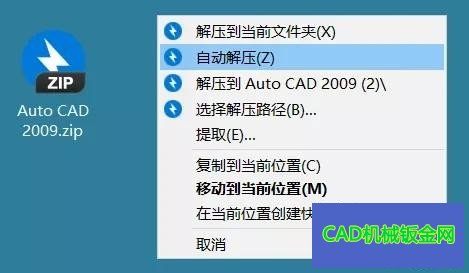
步骤2:打开解压完的AutoCAD2009安装包文件夹,找到并双击setup.exe应用程序
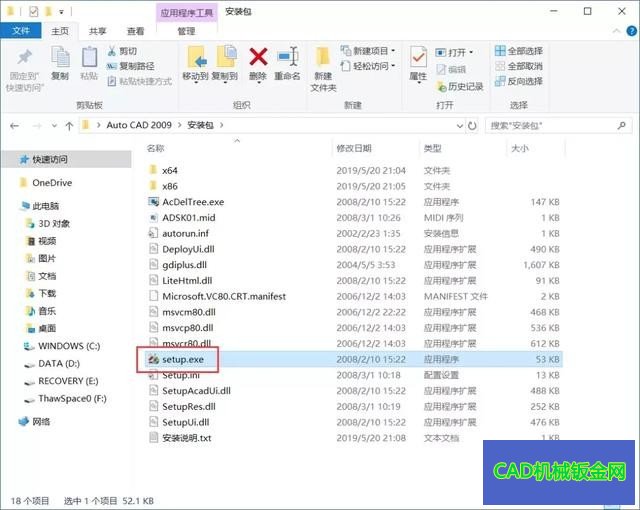
步骤3:点击安装产品
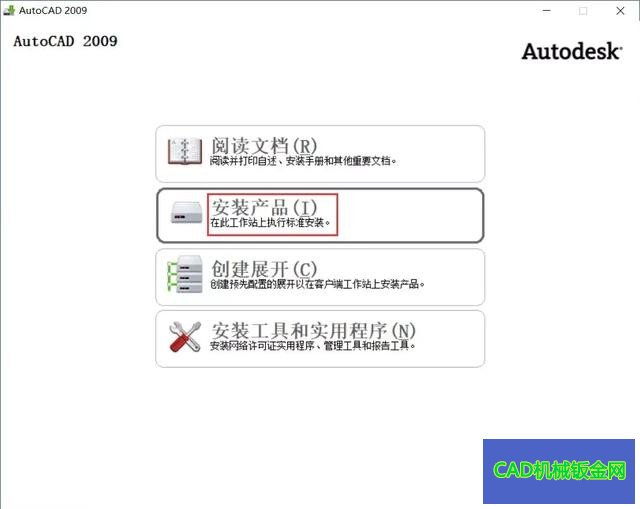
步骤4:先勾选Autodesk Design Review 2009,再点击下一步。
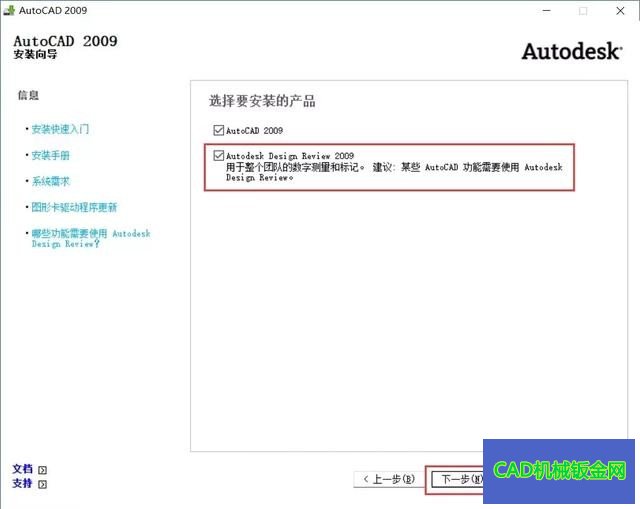
步骤5:先点击我接受,再点击下一步。
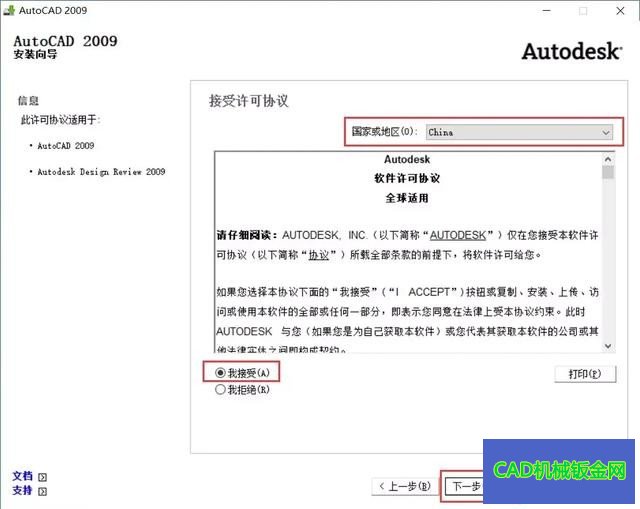
步骤6:序列号输入666-69696969,名字、姓氏和组织随便填、无所谓,然后点击下一步。
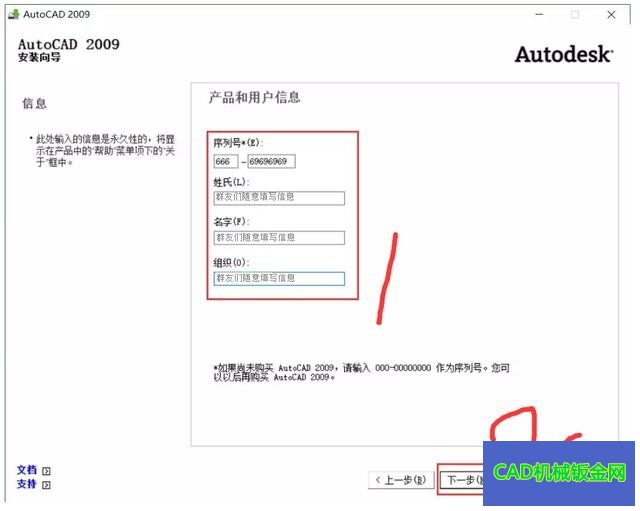
步骤7:点击安装即可(你也可以点击配置,修改一下软件的安装目录)。
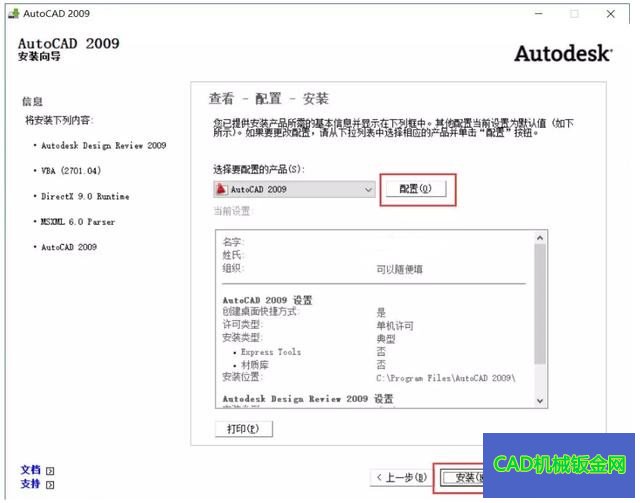
步骤8:正在安装……(预计需要5~10分钟)。
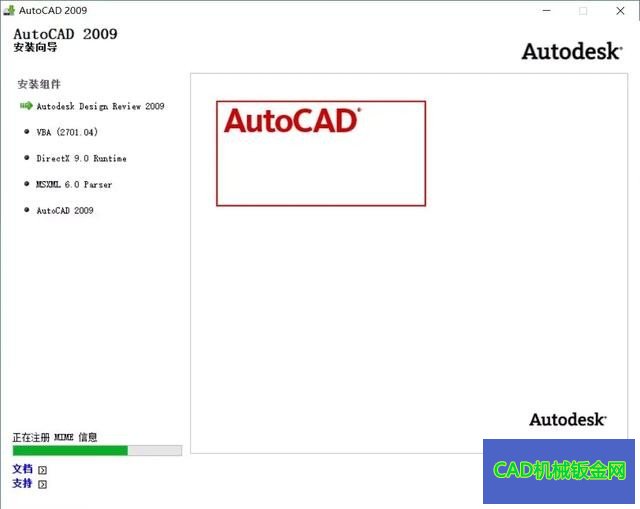
步骤9:点击完成。
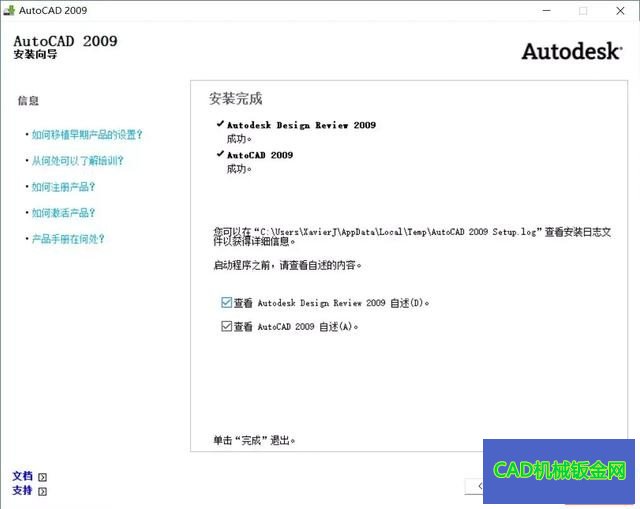
步骤10:弹出自述文件,直接关闭即可。
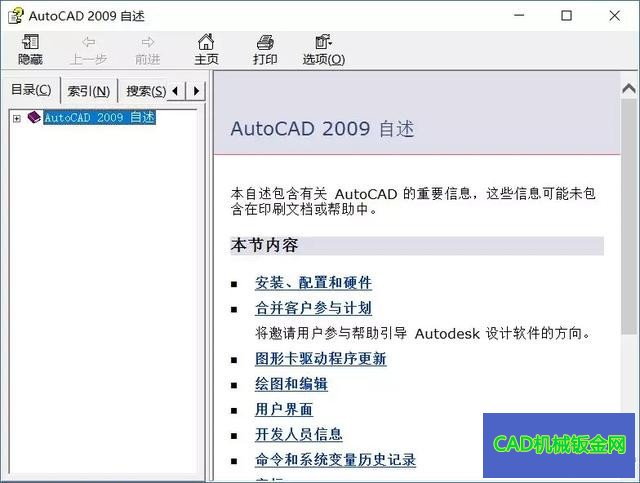
步骤11:在桌面或开始菜单找到AutoCAD 2009的软件图标,双击打开。
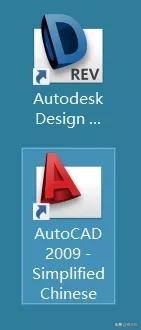
步骤12:点击下一步。
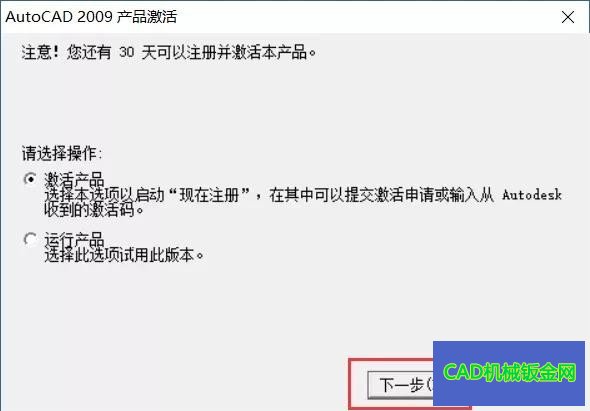
步骤13:勾选输入激活码。
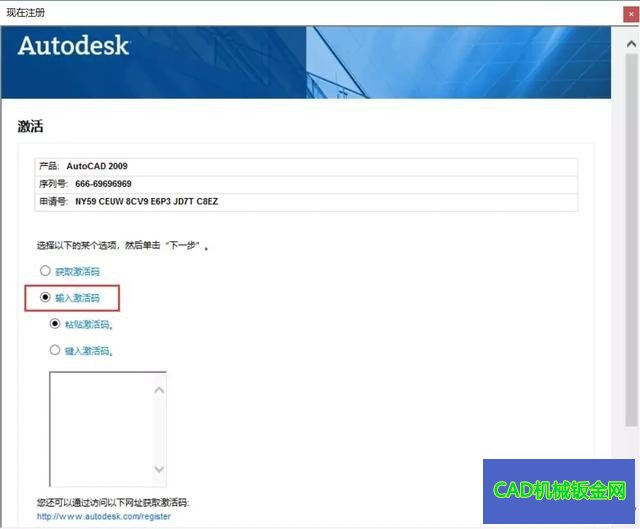
步骤14:双击打开注册机(注册机容易被杀软如360或电脑管家等误报病毒或误删,但软件本身无毒,添加信任并找回文件即可)。
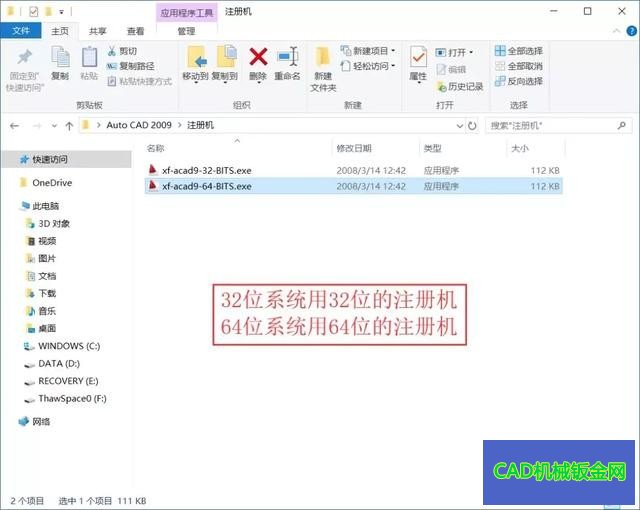
步骤15:复制申请号到注册机,点击Generate生成激活码,复制激活码到软件框中,最后点击下一步。
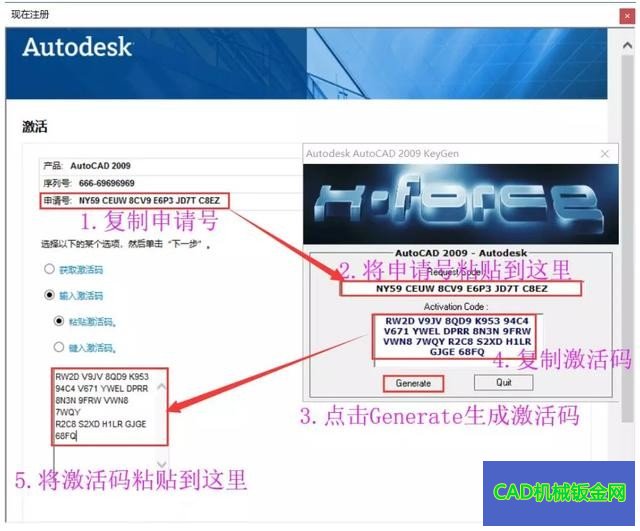
步骤16:可以看到软件激活成功,点击完成。
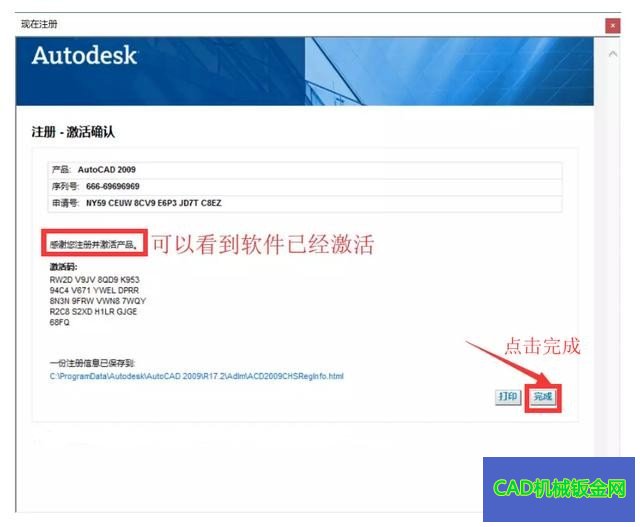
步骤17:勾选不,不再显示此消息,点击确定。

步骤18:软件打开界面如下,至此安装完毕。
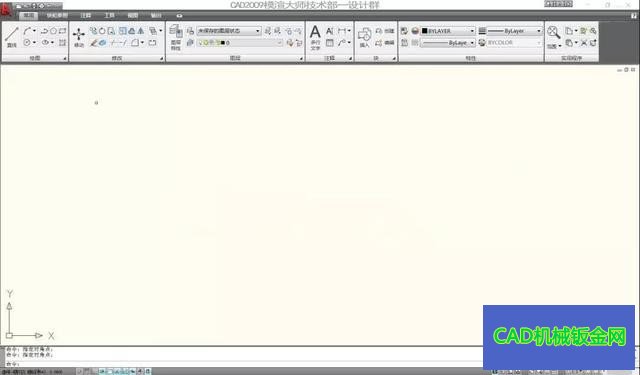


评论列表